PART2 : 다운로드 및 시작
터미널로 mysql 시작하기
- mysql을 다운로드 받고 실행하려는데 에러 발생
mysql ERROR 1698 (28000): Access denied for user 'root'@'localhost'
링크 참고하여 해결했다.
(링크에 비밀번호 바꾸는 법도 있다.)
-
SQL GUI Support Tool 을 다운받으니 유료버전이었다.
https://dbeaver.io/download/ 에서 무료버전을 다운받았다. -
mysql 종료방법
quit
-
MySQL 시작하기
mysql -u root -p하면 비밀번호치라고 뜹니다. (초기비밀번호는 그냥 엔터치면됨)
use mysql
select user, host from user;
하면 아래처럼 계정을 확인할 수 있다.
참고링크
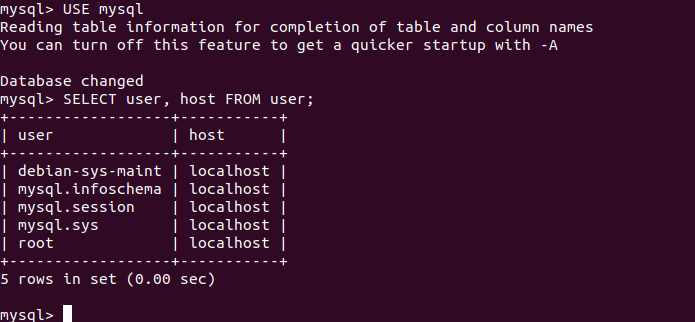
-
데이터베이스 조회
SHOW databases;
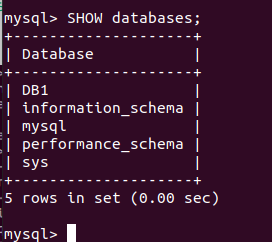
-
테이블 조회
SHOW tables;
(당황스럽게 테이블에 뭐가 많다 .... )
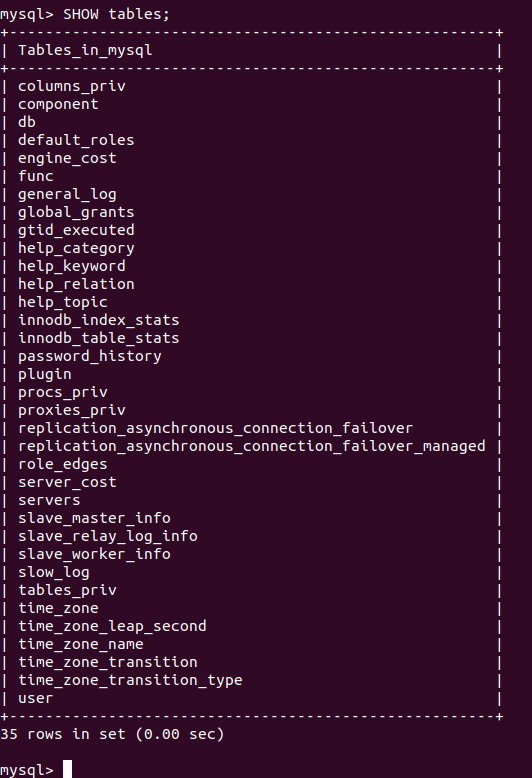
DBeaver 사용하기
- window 탭 - 데이터베이스 네비게이터 : 왼쪽창으로 보여줌

- 터미널에서 데이터베이스 만드는 쿼리 날리고 디비버 껐다켜면 Databases 안에 생성되어있다.
PART3 : 데이터베이스 연결 및 스키마
.env.example파일 확인후.env파일 생성lib/common/mysql.js에서process.env변수가 어떻게 사용되는지 확인
(기본값 설정?)
this.config = {
host: 'localhost',
user: process.env.DATABASE_USERNAME || 'root',
password: process.env.DATABASE_PASSWORD || '',
database: process.env.DATABASE_NAME || 'learnmysql'
};-
dotenv 문서 확인
-
mysql 문서나 node.js MySQL with w3school 문서 확인해서 node.js를 어떻게 데이터베이스에 연결하는지 확인
-
migrations/schema.sql 에서 스키마를 작성했다.
데이터베이스가 이미 연동되어서, 이미 만들어진 데이터에 따라 스키마를 작성할 수 있어서 수월했다.

이렇게 예시도 있었다. -
테스트 통과하기
Q 3-1. 현재 있는 데이터베이스에 존재하는 모든 테이블 정보를 보기위한 SQL을 작성해주세요.
Q 3-2. user 테이블의 구조를 보기위한 SQL을 작성해주세요.
Q 3-3. content 테이블의 구조를 보기위한 SQL을 작성해주세요.
테스트는 단순했지만, 생소하다보니 여러파일을 살펴보고 쿼리도 복습하느라 시간이 꽤 소모되었다.
